[TIPS & TRICKS] TAP AND SLOT SHEET METAL TRONG MÔI TRƯỜNG TOP-DOWN DESIGN

Có nhiều sản phẩm trên thị trường chỉ ghép với nhau thông qua các mối ghép mà không sử dụng bất kỳ tác động thêm như đinh vít… Hãy cùng SSPACE tạo một hộp gỗ với các hướng dẫn chi tiết sau đây nhé.

Hình 1
Bước 1: Ta tạo các Components là tấm đế, cạnh đứng bên và cạnh đứng giữa như hình bên.

Hình 2
Bước 2: Tạo môi trường Assembly và tiến hành Insert, Mates Component, Top-down Design…
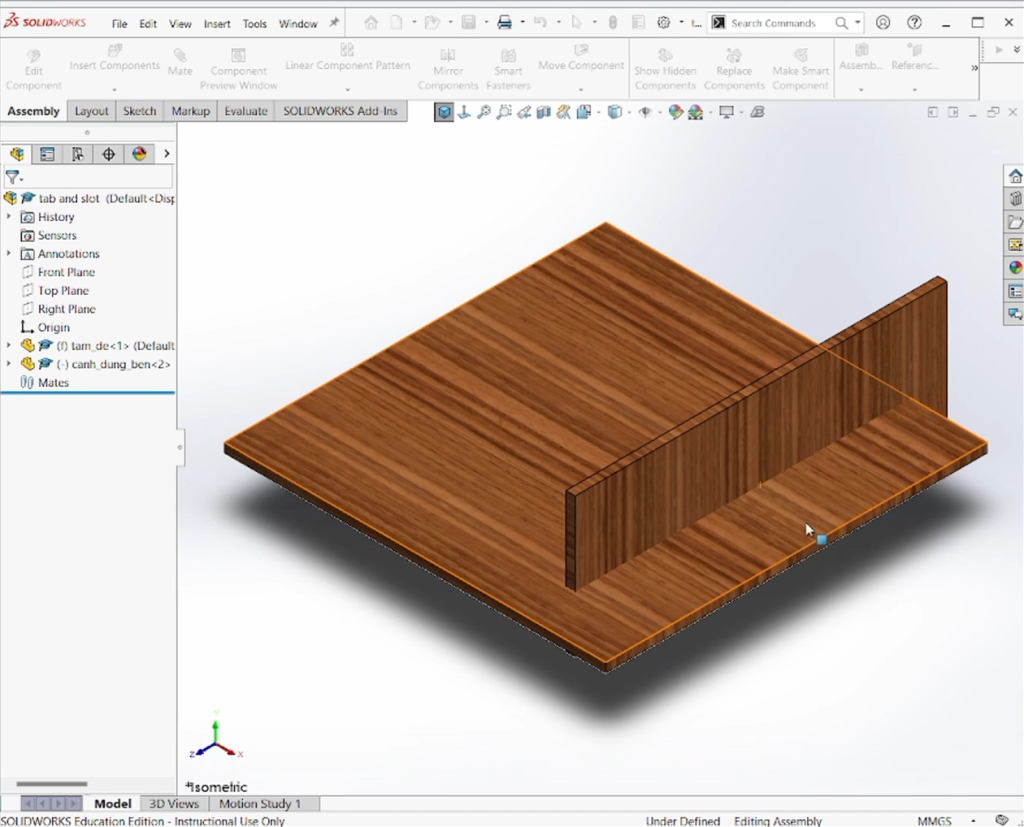
Hình 3
Bước 3: Sau khi Mates định vị cạnh bên, ta chọn Edit Component để chỉnh sửa Part ngay trong môi trường Assembly.

Hình 4
Bước 4: Trong Module Sheet Metal → Chọn lệnh Tab and Slot.
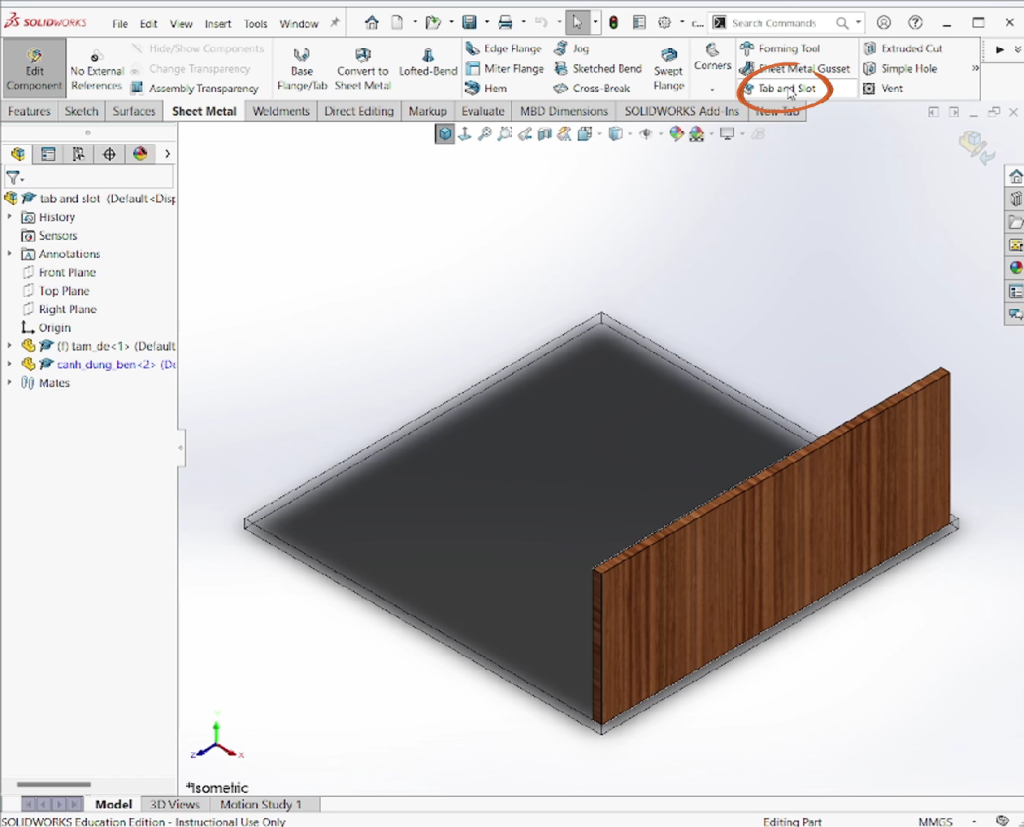
Hình 5
Bước 5: Cài đặt các thông số trong thanh FeaturesManager Design Tree.
– Tab and Slot Property Manager:
+ Tab Edge: chọn cạnh dưới của chi tiết tấm đứng.
+ Slot Face: chọn mặt phẳng dưới của chi tiết tấm đế.
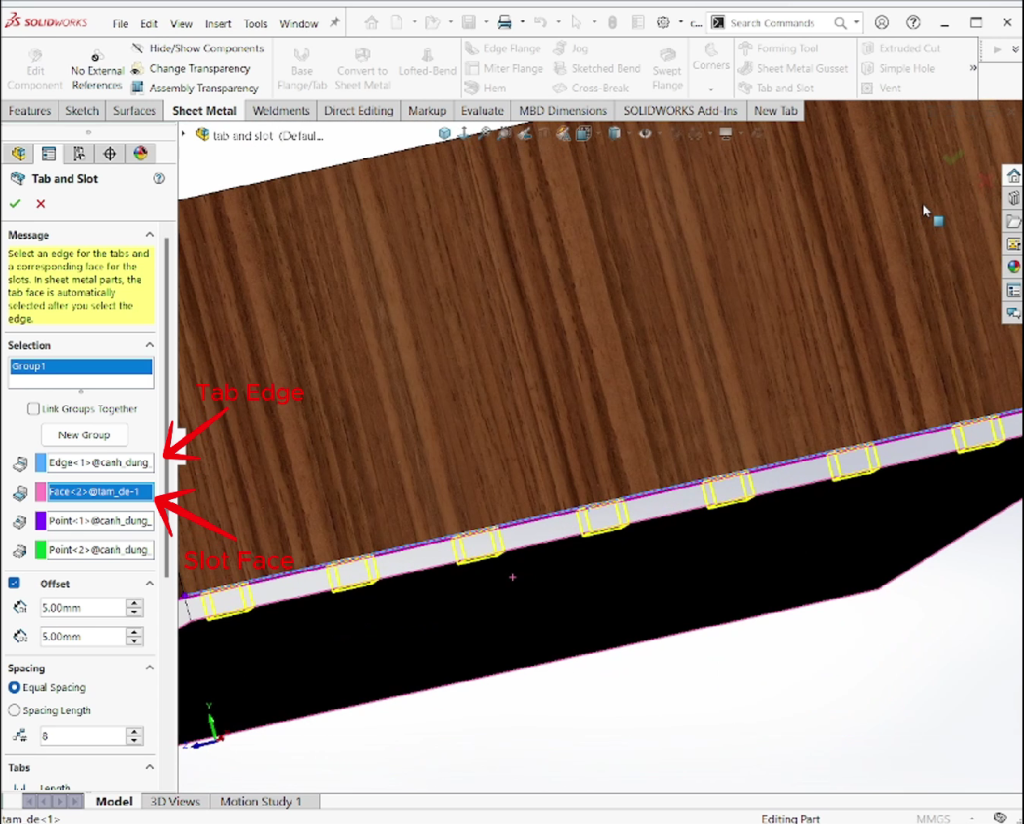
Hình 6
– Offset: bù trừ cho bên trái là 8mm, bên phải là 8mm ( Vị trí tạo Slot tính từ điểm đầu và điểm cuối của Tab Edge)
– Spacing: Chia thành 6 Tab với khoảng cách giữa các Tab là bằng nhau.
(Option Spacing Length cho phép ta nhập khoảng cách giữa các Tab).
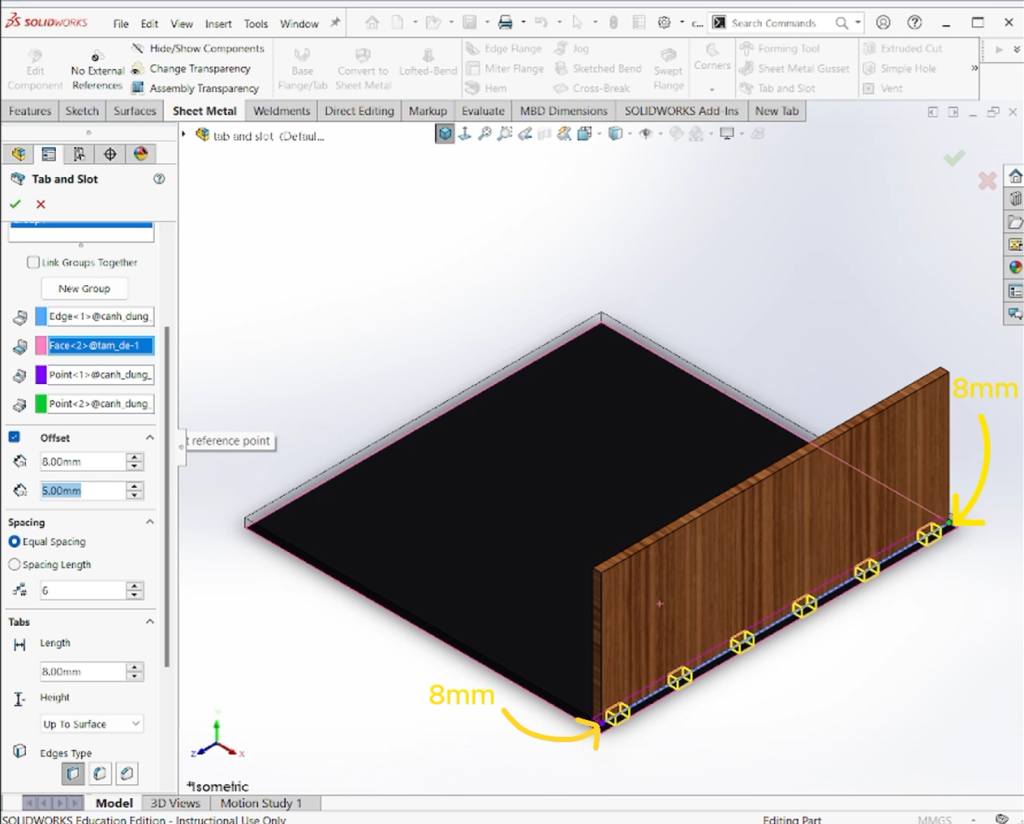
Hình 7
– Tab:
+ Length: Độ dài của Tab
+ Height: Độ cao của Tab
+ Edges Type: hình dáng của Tab (Sharp, Fillet, Chamfer).
– Slot:
+ Tạo độ hở giữa Tap và Slot.
+ Corner Type: tùy chỉnh hình dạng của Slot tuỳ theo phương pháp gia công.
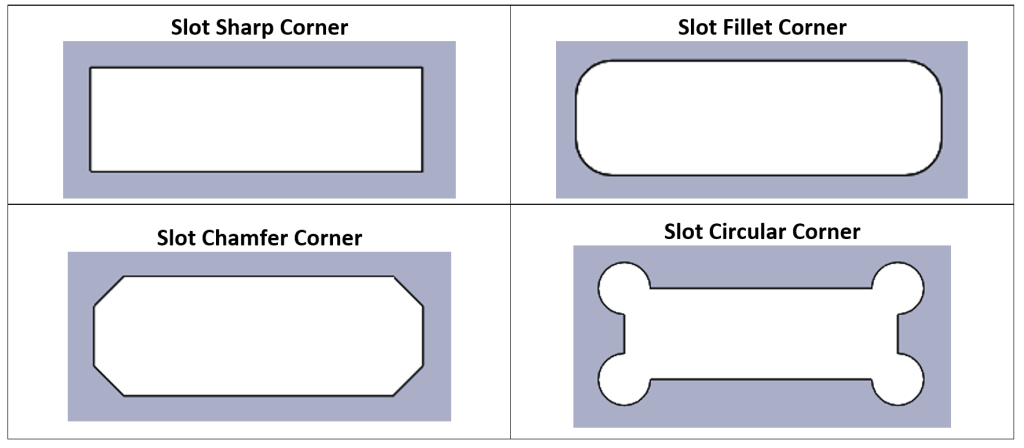
Hình 8
Kết quả: Lệnh Tab and Slot sẽ tạo ra mối ghép giữa 2 chi tiết như các thông số cài đặt ở trên.

Hình 9
Tiếp theo, bạn hãy tham khảo video theo link sau (link youtube Video) để thực hiện các bước còn lại tạo thành hộp gỗ hoàn chỉnh.
Tổng số lượng là:
– 1 tấm đế.
– 4 tấm cạnh bên.
– 2 tấm cạnh giữa.
Và đây là sản phẩm cuối cùng sau khi được render.

Hình 10
Để biết thêm chi tiết về cách sử dụng lệnh, mời các bạn theo dõi video dưới đây!!
Nếu có thắc mắc về bài viết, các bạn hãy để lại bình luận phía bên dưới nhé!!!

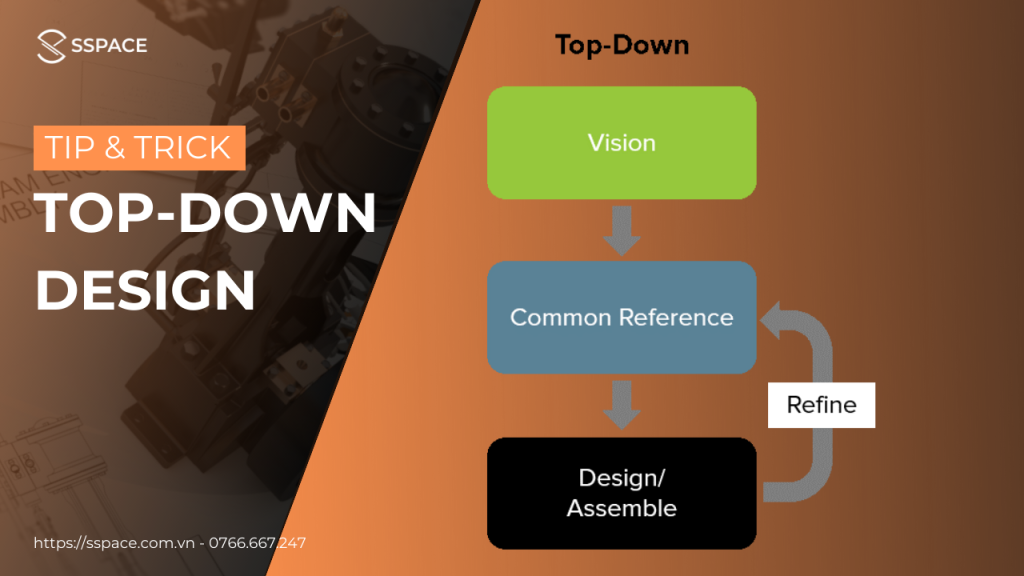
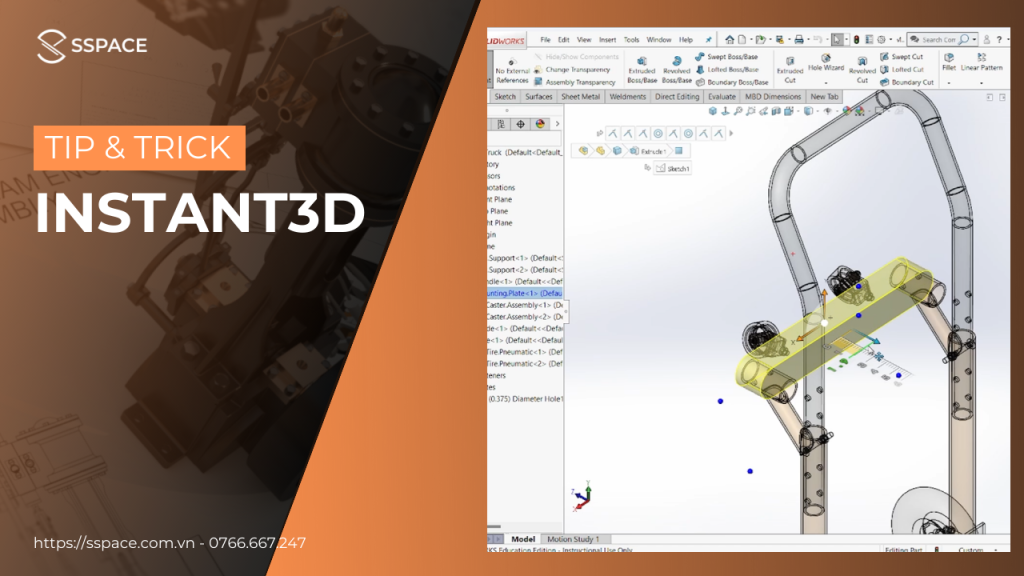
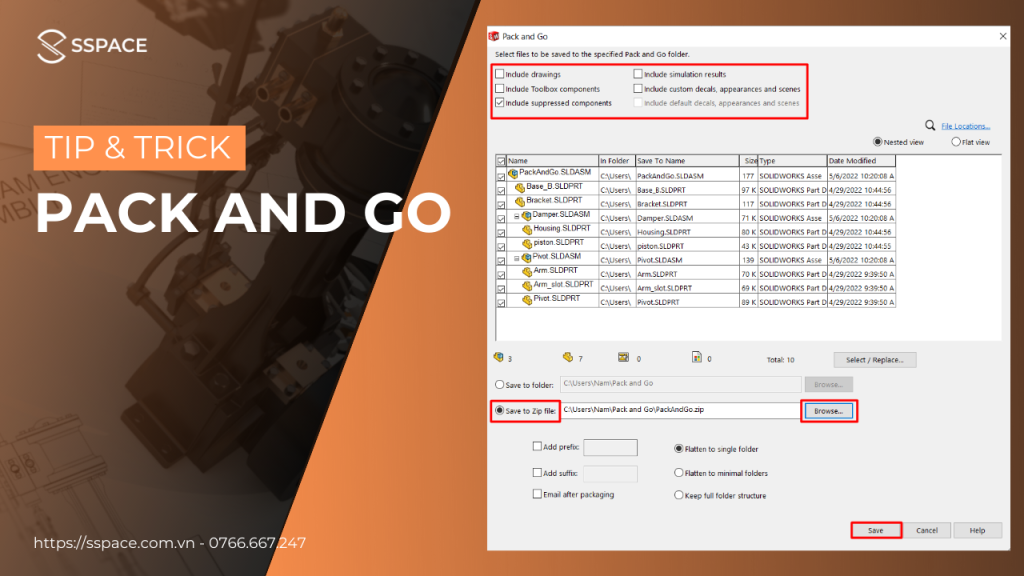

Responses